在秀米编辑器中加入背景音乐,能够为你的图文内容增添情感氛围与互动体验。以下是详细的操作流程:
准备音乐素材
首先,准备好你想要使用的音乐文件。请确保音乐来源合法,可从正规平台下载或使用个人拥有的音频资源。
将音乐上传至秀米
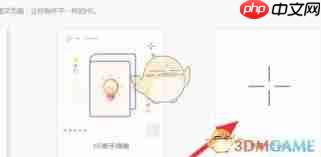
登录秀米账号后,点击页面右上角的“我的秀米”选项。
在下拉菜单中选择“素材管理”。
进入素材管理界面后,点击左侧导航栏中的“我的音乐”。
点击“上传音乐”按钮,从本地设备中选择需要的音频文件进行上传。
在编辑页面插入音乐
打开你需要添加音乐的图文内容页面。
将光标移动到希望音频出现的位置。
点击编辑器顶部工具栏中的“组件”按钮。
在组件面板中找到“音频”功能并点击。
弹出音频设置窗口后,在“音频链接”一栏点击下拉菜单,选择“我的音乐”。
从列表中选择刚刚上传的音乐文件。
根据需求设置播放属性,例如是否开启自动播放、循环播放等,完成后点击“确定”保存设置。
自定义音乐组件样式

插入音频后,你可以进一步美化其外观。选中音频组件,在右侧出现的样式设置栏中调整按钮样式、尺寸或显示方式,使其更契合整体页面设计风格。
预览效果并发布内容
完成所有设置后,点击编辑器上方的“预览”按钮,查看音乐是否正常加载和播放,确认整体效果满意后,即可点击“发布”,将带有背景音乐的图文内容分享给更多读者。
按照以上步骤操作,你就能轻松为秀米图文添加动听的音乐,提升内容的表现力与用户的阅读沉浸感。































